如何在XSplit中将麦克风添加到场景中
1.选择添加源->设备->音频,然后选择要使用的麦克风。
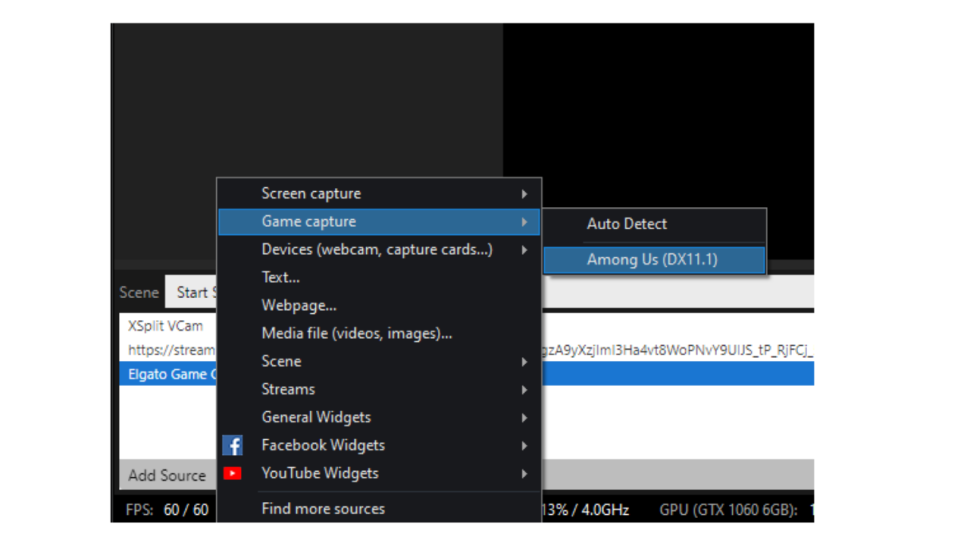
其他麦克风和音频设置位于右下角。
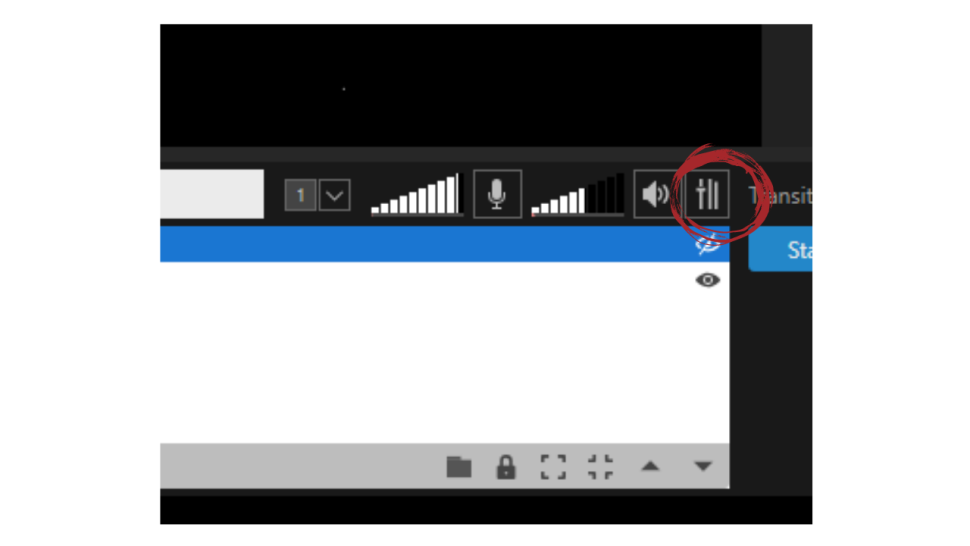
2.单击麦克风按钮下方的“设置”以获得高级选项,例如使用“噪声门”。
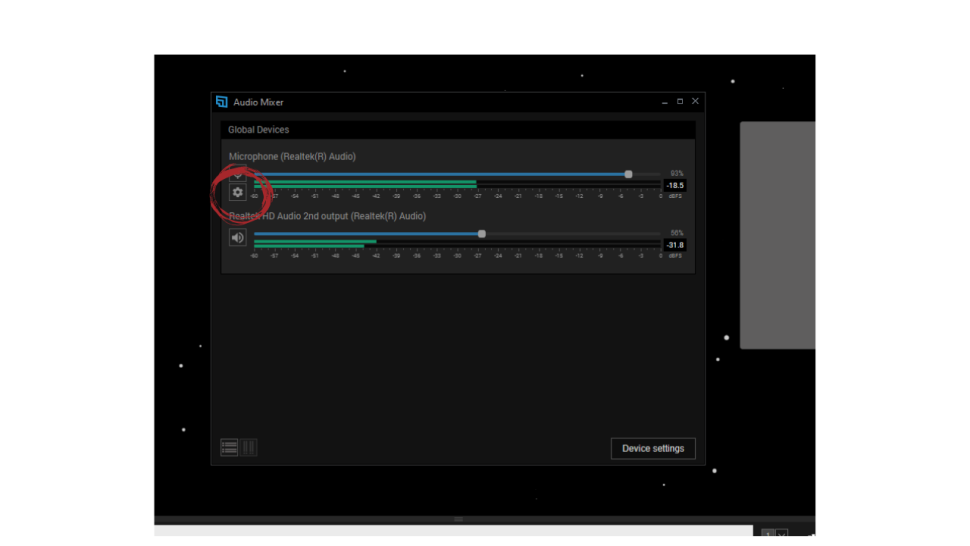
3.如果您的麦克风正在拾起风扇,请使用“噪声门 阈值”。向下滑动滑杆会降低门的高度,并产生更多的噪音。向上滑动滑杆可提高门控能力,并减少噪音进入。选中“噪声抑制”框有助于降低所有背景噪声。
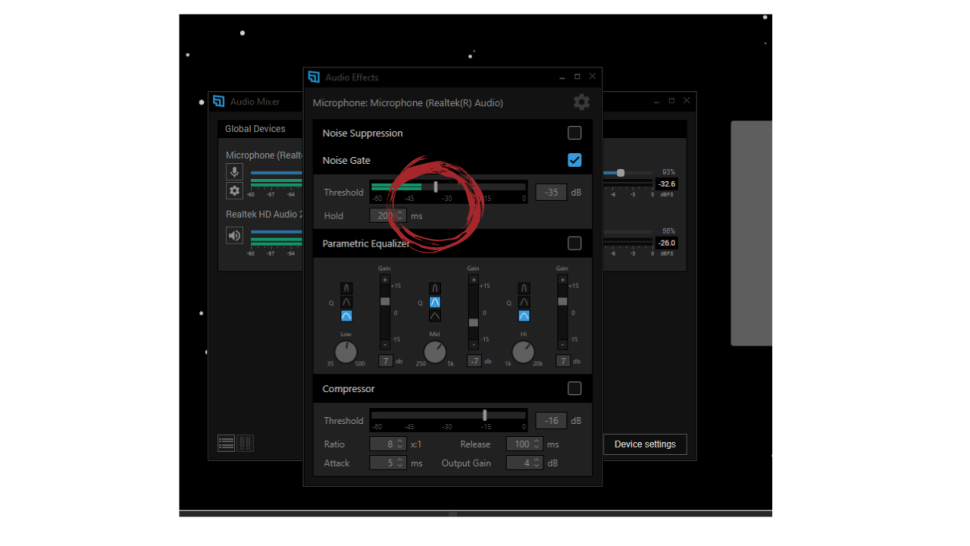
4.单击设置按钮将打开常规和高级设置。
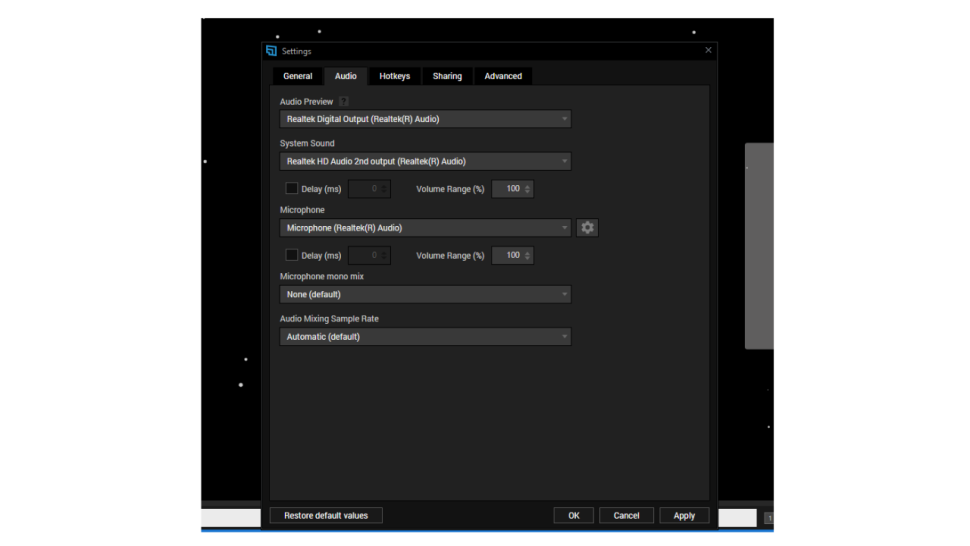
5.在“音频”选项卡中,您可以调整系统声音/耳机,麦克风,并控制是否要延迟音频。
6.使用“音频预览”部分监视流中的最终音频输出。听起来像是回声,但回声不会出现在录音或直播中。
7.单击“系统声音”下的下拉菜单,以选择您的流接收的音频,例如整个PC上的音频,其中可能包括Discord通知或YouTube音频。或者,您可以将其设置为仅拾取您的声音和游戏玩法。
由于延迟,游戏的实时供稿和到达XSplit之间的时间可能会有所延迟(尤其是在使用捕获卡时)。该延迟复选框允许你创建的视频和音频源的延迟,像你的系统声音,网络摄像头,以及麦克风。
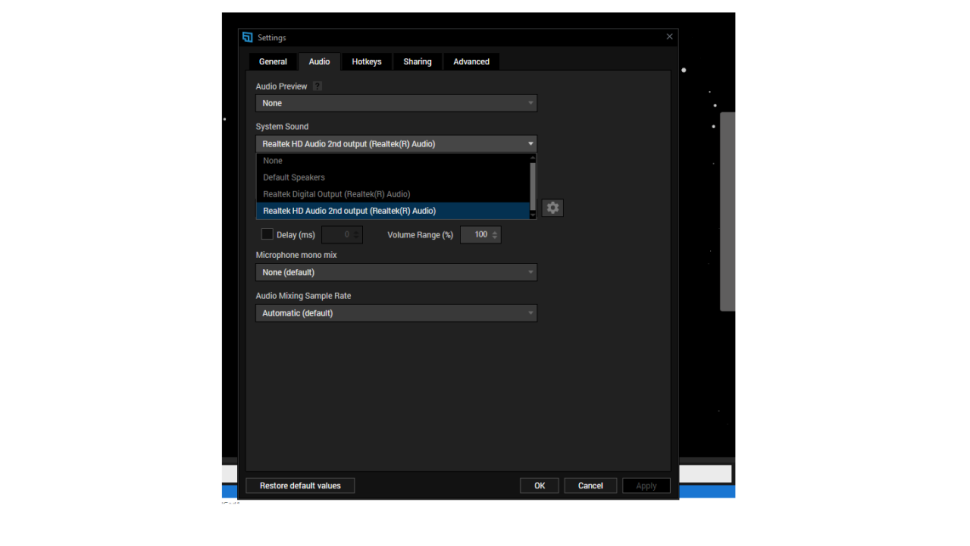
8.麦克风和免提电话图标旁边的白条控制麦克风和PC声音音量。单击并按住鼠标左键可使音量上升或下降。
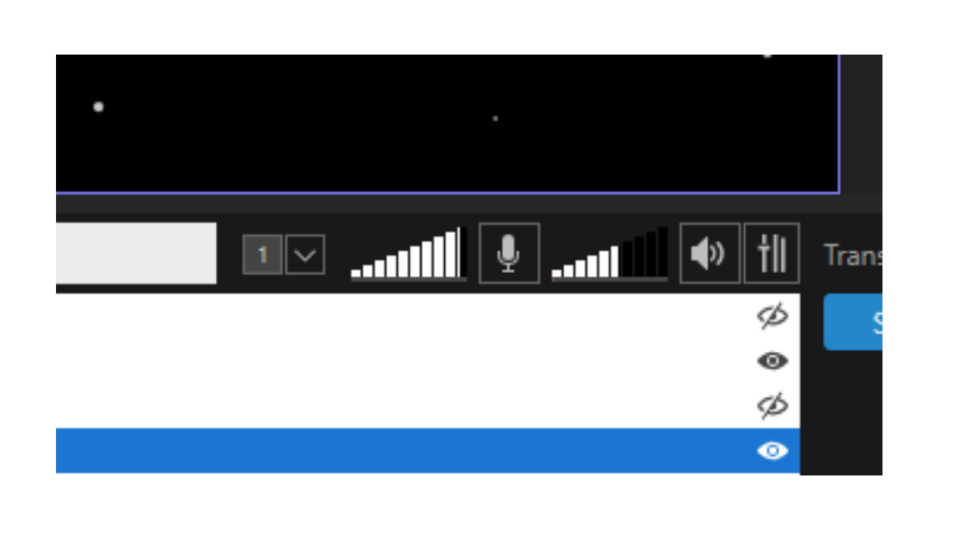
 台词网
台词网